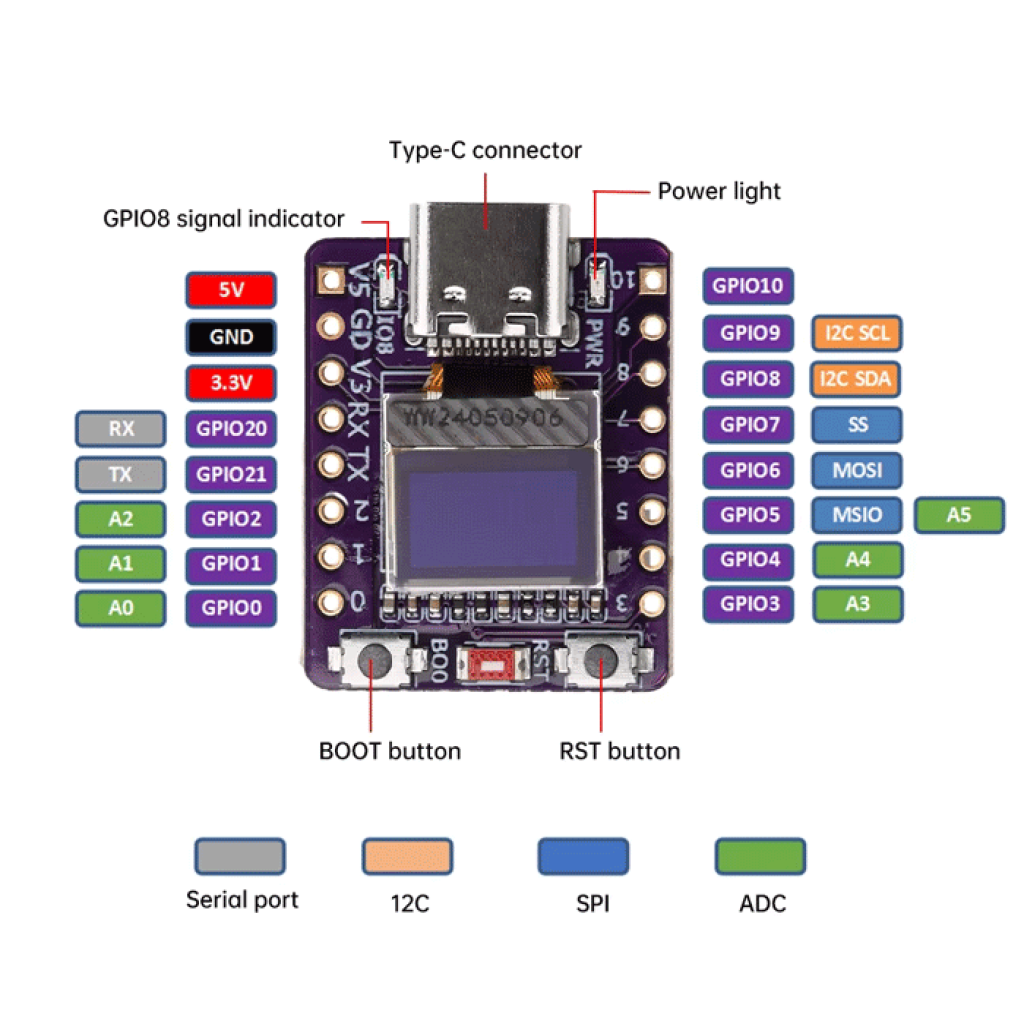Плата разработчика Мини ESP32-C3 с OLED-дисплеем


🖥️ DIY mini ESP32-C3 с OLED-дисплеем
Компактная разработочная плата с Wi-Fi, Bluetooth и встроенным 0.42″ дисплеем
Общее описание
ESP32-C3 с OLED-дисплеем – это ультракомпактная разработочная плата, разработанная для быстрого прототипирования IoT-проектов, умных устройств и систем автоматизации. Построенная на базе мощного процессора ESP32-C3FH4 с архитектурой RISC-V, она сочетает в себе возможности Wi-Fi 802.11b/g/n, Bluetooth 5 LE и встроенный монохромный OLED-дисплей 0.42" с разрешением 72×40 пикселей. Компактные размеры, низкое энергопотребление и богатый набор интерфейсов (I2C, SPI, UART, ADC) делают эту плату идеальным решением для создания интеллектуальных устройств, домашней автоматизации, носимой электроники и образовательных проектов. Плата программируется через Arduino IDE, ESP-IDF или PlatformIO, что позволяет быстро реализовать ваши идеи с минимальными знаниями в электронике.
✅ Технические преимущества:
- • Мощный микроконтроллер – процессор ESP32-C3FH4 с архитектурой RISC-V обеспечивает высокую производительность при низком энергопотреблении, что идеально для автономных IoT-проектов
- • Встроенный OLED-дисплей – монохромный 0.42-дюймовый дисплей с разрешением 72×40 пикселей на базе контроллера SSD1306 позволяет визуализировать данные без дополнительных компонентов
- • Беспроводные интерфейсы – поддержка Wi-Fi 802.11b/g/n и Bluetooth 5 LE обеспечивает разнообразные варианты беспроводного подключения для ваших проектов
- •
- • Гибкие интерфейсы ввода-вывода – наличие 11 программируемых GPIO-пинов с поддержкой различных интерфейсов: I2C, SPI, UART и ADC для подключения разнообразных сенсоров и периферии
- • Удобное подключение – разъём USB Type-C для питания и программирования
🔧 Идеальное решение для:
Умного дома и IoT
Метеостанций и мониторинга
Носимой электроники
Управления освещением
Робототехники
Образовательных проектов
Маломощных контроллеров
Хакатонов и быстрых прототипов
📦 Детальные технические характеристики:
- Микроконтроллер: ESP32-C3FH4 (RISC-V, одноядерный, 32-бит)
- Flash-память: 4 МБ
- Беспроводная связь:
- Wi-Fi 802.11b/g/n (2.4 ГГц)
- Bluetooth 5 LE
- OLED-дисплей:
- Тип: монохромный OLED
- Размер: 0.42 дюйма
- Разрешение: 72×40 пикселей
- Драйвер: SSD1306
- Интерфейс: I2C (SDA - GPIO5, SCL - GPIO6)
- Кнопки:
- Reset (R) - полный сброс платы
- Boot (B) - подключена к GPIO9, для загрузки прошивки или как пользовательская кнопка
- Интерфейсы GPIO: 11 программируемых пинов со специальными функциями:
- I2C: GPIO5 (SDA), GPIO6 (SCL)
- SPI: GPIO7, GPIO8, GPIO10
- UART: GPIO20 (TX), GPIO21 (RX)
- ADC: GPIO0, GPIO1, GPIO3, GPIO4
- USB-порт: Type-C для питания и программирования
- Питание:
- Через USB Type-C (5В)
- Внешнее питание: 5В, 3.3В, GND
- Комплектация: Плата ESP32-C3 с OLED-дисплеем, комплект контактных разъёмов
ESP32-C3 с OLED-дисплеем объединяет мощность, компактность и удобство для ваших IoT-проектов. Забудьте о сложном подключении дополнительных компонентов — плата уже имеет всё необходимое для быстрого старта. От простых проектов до сложных систем умного дома — эта плата станет вашим надёжным компаньоном в мире электроники.
Але в опису є помилка. Документація стверджує що там є вбудований RGB Led та SH1.0 AP гніздо. Я так розумію, вона посилається на цю плату
https://github.com/01Space/ESP32-C3-0.42LCD
А на зображені і мені прийшла ця
https://emalliab.wordpress.com/2025/02/12/esp32-c3-0-42-oled/
там нема neopixel світлодіода та гнізда.
Дуже компактна. Зручно мати одразу маленький дісплей.
Дисплейчик іноді відклеюється від корпуса (з лежачого положення привстає на шлейфі). Трохи не вірний опис на сайті.
Нет вопросов о данном товаре, станьте первым и задайте свой вопрос.
Инструкция по подключению ESP32-C3 с OLED-дисплеем
Компактный модуль для IoT-проектов
1. Идентификация и основные компоненты
flowchart TD
subgraph ESP32["ESP32-C3 с OLED-Дисплеем"]
direction TB
subgraph Components["Основные компоненты"]
USB["USB Type-C
порт"]
OLED["OLED-дисплей
0.42 дюйма"]
LED["RGB
светодиод"]
BOOT["Кнопка BOOT
(GPIO9)"]
RST["Кнопка RST
(Reset)"]
MCU["ESP32-C3
RISC-V MCU"]
PWR["Индикатор
питания"]
end
subgraph GPIO["GPIO пины"]
direction TB
subgraph LEFT["Левая сторона"]
direction TB
GPIO0["GPIO0 (A0)"]
GPIO1["GPIO1 (A1)"]
GPIO2["GPIO2 (A2)"]
GPIO20["GPIO20 (RX)"]
GPIO21["GPIO21 (TX)"]
end
subgraph RIGHT["Правая сторона"]
direction TB
GPIO3["GPIO3 (A3)"]
GPIO4["GPIO4 (A4)"]
GPIO5["GPIO5 (MSIO, I2C SDA)"]
GPIO6["GPIO6 (MOSI, I2C SCL)"]
GPIO7["GPIO7 (SS)"]
GPIO8["GPIO8 (GPIO)"]
GPIO9["GPIO9 (GPIO)"]
GPIO10["GPIO10 (GPIO)"]
end
LEFT --- RIGHT
end
subgraph POWER["Питание"]
direction LR
GND["GND"]
V33["3.3V"]
V5["5V"]
BAT["BAT"]
end
Components --- GPIO
Components --- POWER
end
classDef component fill:#f8f9fa,stroke:#333,stroke-width:1px
class USB,OLED,LED,BOOT,RST,MCU,PWR component
classDef power fill:#ffe0b2,stroke:#e65100,stroke-width:1px
class GND,V33,V5,BAT power
classDef gpio fill:#e1f5fe,stroke:#0056b3,stroke-width:1px
class GPIO0,GPIO1,GPIO2,GPIO3,GPIO4,GPIO5,GPIO6,GPIO7,GPIO8,GPIO9,GPIO10,GPIO20,GPIO21 gpio
2. Схема подключения к компьютеру
flowchart LR
PC["ПК/Ноутбук"] -- "USB Type-C кабель" --> ESP["ESP32-C3
с OLED-дисплеем"]
ESP -- "COM-порт" --> ARDUINO["Arduino IDE"]
classDef device fill:#e1f5fe,stroke:#0288d1,stroke-width:2px
classDef software fill:#e8f5e9,stroke:#2e7d32,stroke-width:2px
class PC,ESP device
class ARDUINO software
2.1. Пошаговая инструкция подключения к компьютеру
- Физическое подключение:
- Используйте кабель USB Type-C для подключения модуля к USB-порту компьютера.
- После подключения должен загореться индикатор питания, а на OLED-дисплее может появиться демонстрационная программа (если она не была перезаписана).
- Проверка COM-порта:
- На компьютере с Windows откройте "Диспетчер устройств" (правый клик на "Этот ПК" → "Управление" → "Диспетчер устройств").
- Разверните раздел "Порты (COM и LPT)".
- После подключения модуля должен появиться новый виртуальный COM-порт. Запомните его номер.
- Если порт не появляется, возможно, нужно установить драйвер CH340/CH341 или CP210x.
3. Настройка Arduino IDE
- Установка поддержки ESP32:
- Откройте Arduino IDE.
- Перейдите в File → Preferences.
- В поле "Additional Boards Manager URLs" добавьте ссылку:
https://raw.githubusercontent.com/espressif/arduino-esp32/gh-pages/package_esp32_index.json
- Нажмите "OK".
- Перейдите в Tools → Board → Boards Manager...
- В поле поиска введите "esp32".
- Найдите пакет "esp32 by Espressif Systems" и нажмите "Install".
- Дождитесь завершения установки.
- Выбор платы и порта:
- Перейдите в Tools → Board → ESP32 Arduino.
- Из списка плат выберите "XIAO_ESP32C3" (настройки для этой платы совместимы с ESP32-C3).
- Перейдите в Tools → Port и выберите COM-порт, который появился после подключения модуля.
4. Загрузка прошивки
flowchart TB
START["Начало"] --> CODE["Подготовка кода"]
CODE --> BOOT["Переход в режим загрузки
(нажать BOOT + RESET)"]
BOOT --> UPLOAD["Загрузка кода
через Arduino IDE"]
UPLOAD --> RESET["Нажатие кнопки RESET
для запуска программы"]
RESET --> END["Программа запущена"]
classDef process fill:#e1f5fe,stroke:#0288d1,stroke-width:2px
classDef action fill:#e8f5e9,stroke:#2e7d32,stroke-width:2px
classDef start fill:#f5f5f5,stroke:#333,stroke-width:1px
class START,END start
class CODE,UPLOAD process
class BOOT,RESET action
- Подготовка кода:
- Напишите собственный скетч или откройте пример (например, File → Examples → 01.Basics → Blink).
- Перевод платы в режим загрузки:
- Нажмите и удерживайте кнопку B (Boot, GPIO9).
- Не отпуская кнопку B, нажмите и отпустите кнопку R (Reset).
- Отпустите кнопку B.
- Плата теперь в режиме ожидания прошивки.
- Загрузка кода:
- В Arduino IDE нажмите кнопку "Upload" (стрелка вправо).
- Следите за процессом в нижней части окна Arduino IDE.
- После сообщения "Done uploading" нажмите кнопку R (Reset) на плате, чтобы запустить только что загруженный код.
5. Подключение внешних компонентов
5.1. Подключение светодиода
flowchart LR
ESP["ESP32-C3
с OLED-дисплеем"] -- "GPIO0" --> LED_A["LED (+)"]
LED_A --- LED_C["LED (-)"]
LED_C -- "Через резистор
220-330 Ом" --> ESP_GND["GND"]
classDef device fill:#e1f5fe,stroke:#0288d1,stroke-width:2px
classDef component fill:#e8f5e9,stroke:#2e7d32,stroke-width:2px
class ESP,ESP_GND device
class LED_A,LED_C component
- Подключите длинную ножку светодиода (анод, "+") к пину GPIO0 на плате.
- Подключите короткую ножку светодиода (катод, "-") через резистор 220-330 Ом к пину GND на плате.
- Загрузите код, который управляет пином GPIO0.
5.2. Подключение релейного модуля
flowchart TB
subgraph ESP32["ESP32-C3 с OLED-дисплеем"]
ESP_IO["GPIO0"] --> RELAY_IN["IN (Сигнал)"]
ESP_GND["GND"] --> RELAY_GND["GND"]
end
subgraph POWER["Внешнее питание"]
BATT["+5В (Батарея/БП)"] --> RELAY_VCC["VCC"]
BATT_GND["GND"] --> RELAY_GND
end
subgraph RELAY["Релейный модуль"]
RELAY_IN
RELAY_GND
RELAY_VCC
RELAY_COM["COM"]
RELAY_NO["NO"]
end
subgraph LOAD["Нагрузка (лампа)"]
AC_L["L (фаза)"] --> RELAY_COM
RELAY_NO --> LAMP["Лампа"]
LAMP --> AC_N["N (ноль)"]
end
classDef esp fill:#e1f5fe,stroke:#0288d1,stroke-width:2px
classDef relay fill:#e8f5e9,stroke:#2e7d32,stroke-width:2px
classDef power fill:#fff3e0,stroke:#ef6c00,stroke-width:2px
classDef ac fill:#ffebee,stroke:#c62828,stroke-width:2px
class ESP_IO,ESP_GND esp
class RELAY_IN,RELAY_GND,RELAY_VCC,RELAY_COM,RELAY_NO relay
class BATT,BATT_GND power
class AC_L,AC_N,LAMP ac
- Управление реле:
- Подключите пин GPIO0 платы к входу IN (или SIG) релейного модуля.
- Подключите пин GND платы к пину GND релейного модуля.
- Питание реле:
- Подключите положительный выход внешнего источника питания (5В) к пину VCC релейного модуля.
- Подключите отрицательный выход (землю) внешнего источника питания к пину GND релейного модуля.
- Важно: земля питания реле должна быть соединена с землёй ESP32-C3.
- Подключение нагрузки:
- Один провод от розетки (фаза) подключите к клемме COM (Common) на реле.
- Клемму NO (Normally Open) на реле соедините с одним контактом нагрузки (например, лампочки).
- Второй контакт нагрузки соедините со вторым проводом от розетки (ноль).
5.3. Подключение I2C устройств
flowchart LR
subgraph ESP32["ESP32-C3 с OLED-дисплеем"]
ESP_SDA["GPIO5 (SDA)"] --> I2C_SDA["SDA"]
ESP_SCL["GPIO6 (SCL)"] --> I2C_SCL["SCL"]
ESP_3V3["3.3В"] --> I2C_VCC["VCC"]
ESP_GND["GND"] --> I2C_GND["GND"]
end
subgraph I2C_DEVICE["I2C устройство (сенсор, дисплей и т.д.)"]
I2C_SDA
I2C_SCL
I2C_VCC
I2C_GND
end
classDef esp fill:#e1f5fe,stroke:#0288d1,stroke-width:2px
classDef i2c fill:#e8f5e9,stroke:#2e7d32,stroke-width:2px
class ESP_SDA,ESP_SCL,ESP_3V3,ESP_GND esp
class I2C_SDA,I2C_SCL,I2C_VCC,I2C_GND i2c
Модуль ESP32-C3 имеет удобный разъём SH1.0 4P для I2C подключений:
- Подключите GND платы к GND I2C устройства.
- Подключите 3.3В платы к VCC I2C устройства (если оно работает от 3.3В).
- Подключите GPIO5 (SDA) платы к SDA устройства.
- Подключите GPIO6 (SCL) платы к SCL устройства.
5.4. Подключение аккумулятора
- Подключите положительный выход аккумулятора (Li-ion/LiPo 3.7В) к пину BAT IN.
- Подключите отрицательный выход аккумулятора к пину GND.
6. Интересные аспекты использования
6.1. Компактность и интеграция
Сверхмалый размер модуля с интегрированным дисплеем делает его идеальным для проектов с ограниченным пространством. Можно интегрировать в носимые устройства, миниатюрные IoT-датчики и компактные системы автоматизации.
6.2. Интегрированный OLED-дисплей
Встроенный OLED-дисплей позволяет:
- Отображать служебную информацию (IP-адрес, статус подключения Wi-Fi)
- Выводить показания сенсоров в реальном времени
- Создавать простой пользовательский интерфейс
- Отлаживать код без подключения к компьютеру (выводя значения переменных)
- Отображать небольшие графики или пиктограммы
6.3. Программируемый RGB-светодиод
Встроенный RGB-светодиод можно использовать для:
- Индикации различных режимов работы (по цвету)
- Сигнализации об ошибках или важных событиях
- Визуальной обратной связи без подключения дополнительных компонентов
6.4. Гибкость Wi-Fi и Bluetooth
ESP32-C3 имеет встроенные модули Wi-Fi (2.4 ГГц) и Bluetooth 5 LE, что позволяет:
- Подключаться к существующим Wi-Fi сетям или создавать собственную точку доступа
- Управлять устройством через веб-интерфейс
- Подключаться к смартфонам и другим Bluetooth-устройствам
- Создавать сети из нескольких устройств
6.5. Практические примеры использования
- Мини-метеостанция: подключение датчиков температуры, влажности, давления с выводом показателей на встроенный дисплей и передачей данных через Wi-Fi
- Умный пульт управления: управление домашней автоматикой через реле с индикацией статуса на дисплее
- Система мониторинга: отслеживание параметров окружающей среды или технических систем с удалённым доступом
- Портативный IoT-гаджет: компактное устройство с питанием от аккумулятора для сбора и отображения данных
- Датчик с уведомлениями: отправка уведомлений на смартфон при определённых условиях (например, датчик движения)
FAQ (частые вопросы)
-
Какой именно дисплей используется на этой плате, и легко ли его программировать через Arduino IDE?
-
Какая последовательность нажатия кнопок для загрузки кода. Какая она и зачем нужна?
-
Как управлять встроенным RGB светодиодом и какой пин он использует?